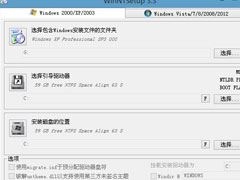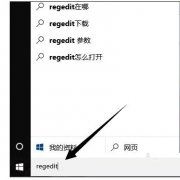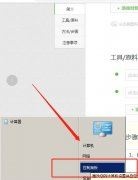WinXP如何使用Diskgenius重建分区表?
时间:2017-08-17来源:东坡网作者:yunchun
重建分区表功能是在原DOS版的基础上重写并增强的功能。它能通过已丢失或已删除分区的引导扇区等数据恢复这些分区,并重新建立分区表。那WinXP如何使用Diskgenius重建分区表呢?下面,小编就和大家说一下WinXP使用Diskgenius重建分区表的方法。
方法如下:
一、要恢复分区,请先选择要恢复分区的硬盘。选择硬盘的方法有:
1、点击左侧“分区、目录层次图”中的硬盘条目,或硬盘内的任一分区条目。
2、点击界面上部“硬盘分区结构图”左侧的小箭头切换硬盘。
如果仅需要搜索空闲区域,请在“硬盘分区结构图”上点击要搜索的空闲区域。
选择好硬盘后,点击“工具 - 搜索已丢失分区(重建分区表)”菜单项,或在右键菜单中选择“搜索已丢失分区(重建分区表)”。程序弹出“搜索分区”对话框:

二、可选择的搜索范围有:
1、整个硬盘:忽略现有分区,从头到尾搜索整个硬盘。
2、当前选择的区域:保留现有分区,并且只在当前选择的空闲区域中搜索分区。
3、所有未分区区域:保留现有分区,并且依次搜索所有空闲区域中的已丢失分区。
另外,如果能确信要恢复的分区都是按柱面对齐的,则可以勾选“按柱面搜索(分区按柱面对齐)”选项。这样能提高搜索速度。一般情况下,XP及以前的系统在分区时均是按柱面对齐的,Vista及以后的系统不再按柱面对齐了。
设置好搜索选项后,点击“开始搜索”按钮。程序开始搜索过程。
搜索到一个分区后,本软件立即在界面中显示刚刚搜索到的分区,并弹出下面的提示信息:

此时,如果搜索到的文件内有文件,程序会自动切换到文件浏览窗口并显示分区内的文件列表。用户可据此判断程序搜索到的分区是否正确。可以不关闭搜索到分区的提示。即可在主界面中查看刚刚搜索到的分区内的文件。如果通过文件判断该分区不正确,请点击提示对话框中的“忽略”按钮。如果分区正确,请点击“保留”按钮以保留搜索到的分区。点击保留后,程序不会立即保存分区表(不写硬盘)。继续搜索其它分区,直到搜索结束。有时候对话框中还会有一个“这是一个主分区”或“这是一个逻辑分区”的选项。如果DiskGenius显示的主分区或逻辑分区类型不正确,可以通过勾选此选项进行转换。
搜索完成后,程序弹出下面的提示:

搜索完成后,在不保存分区表的情况下,可以立即利用本软件访问分区内的文件,如复制文件等。甚至恢复分区内的已删除文件。但是只有在保存分区表后,搜索到的分区才能被操作系统识别及访问。
如果想放弃所有搜索结果,请点击“硬盘 - 重新加载当前硬盘”菜单项。
WinXP使用Diskgenius重建分区表的方法就给大家详细介绍到这里了;如你还不知道怎么使用Diskgenius重建分区表的,可以参考一下上述的内容,按照步骤去操作吧!有需要的用户也可以去试一下!
相关信息
-
-
2023-03-14
U盘怎么安装xp系统?U盘安装Winxp系统图文教程 -
2023-03-14
WindowsXP原版系统 (Ghost XP SP3纯净版) 下载V2022 -
2023-03-14
XP系统点击右键反应慢导致死机如何解决?
-
-
XP系统打不开谷歌浏览器怎么回事?
现在还有很多用户都在使用XP系统,但是在使用过程中经常遇到谷歌浏览器打不开网页的情况,这是怎么回事?针对这个问题,下面小编就给大家带来详细的解决办法。 ...
2023-03-14
-
XP系统锁屏快捷键是哪个?
很多用户如果需要短暂离开电脑,一般都会给电脑锁屏,可以避免重要的文件数据遗失。那就有用户问了自己使用的是XP系统,XP系统的锁屏快捷键是什么?小编下面就给大家讲讲吧。 ...
2023-03-14
系统教程栏目
栏目热门教程
- 137次 1 WinXP如何取消开机密码?WinXP取消开机密码的方法
- 131次 2 Winxp系统的管理员账户被禁用怎么办?
- 131次 3 WinXP系统怎么升级Win11系统 WinXP系统升级Win11系统方法教程
- 126次 4 WinXP电脑U盘修复工具Portfree Production Program的使用方法
- 119次 5 WinXP系统怎么调整屏幕刷新率?
- 117次 6 XP系统kernel32dll无法定位怎么办?XP系统kernel32dll修复方法
- 113次 7 xp系统现在还能用吗?老电脑XP系统怎么升级Win7
- 110次 8 WinXP设备管理器中的视频控制器VGA黄色问号怎么办?
- 107次 9 重装WinXP系统后文件夹拒绝访问怎么办?
- 103次 10 Win XP系统安全删除硬件图标丢失了怎么恢复?
人气教程排行
- 4506次 1 5E对战平台怎么下载?csgo5E对战平台在哪里下载?
- 1254次 2 wallpaper怎么对好友隐藏自己的订阅?
- 763次 3 如何删除Win10保留的存储 Win10如何删除系统保留的小空间
- 665次 4 Win10专业版提示“无法访问Windows激活服务器”怎么办?
- 441次 5 比特彗星如何使用?比特彗星使用的方法
- 366次 6 Wallpaper怎么取消自动下载 阻止wallpaper自动同步
- 365次 7 Xbox下载速度慢怎么办?Xbox下载速度慢的解决方法
- 362次 8 Windows Terminal可以卸载吗?Terminal卸载方法
- 361次 9 巧用U盘在win8PE下安装win7系统的教程
- 360次 10 图文演示windows2003迁移至win2008系统的步骤
站长推荐
热门系统下载
- 240次 1 Win10 22H2 ISO官方镜像 V2022
- 193次 2 深度技术 GHOST WIN7 64位稳定纯净版 V2020.11
- 171次 3 Win11 俄罗斯大神精简版 V2022.09
- 167次 4 Win11 22H2 22622简体中文正式版 V2022
- 153次 5 雨林木风 GhostXP SP3装机版 YN11.2 2011
- 150次 6 番茄花园 GHOST WIN7 SP1 X86 装机旗舰版 V2017.01 (32位)
- 149次 7 Acer 宏碁 GHOST WIN7 SP1 X64 笔记本通用版 V2019.09
- 149次 8 Win10 21H2 19044.2006 官方正式版 (KB5017308) V2022